Nota: El diagrama de modelo de UML que se usa para crear el diagrama de implementación solo está disponible hasta. Sin embargo, la plantilla diagrama de implementación UML está disponible en las versiones más recientes de Visio. Para obtener más información, vea crear un diagrama de implementación de UML.
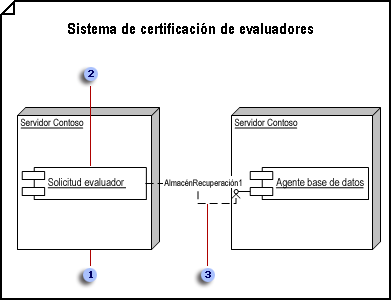


las dependencias de 
-
En : en categorías de plantillas, haga clic en software y, a continuación, en Diagrama de modelo UML.
-
En el vista de árbol, haga clic con el botón secundario en el paquete o subsistema en el que desea incluir el diagrama de implementación, seleccione nuevoy, a continuación, haga clic en Diagrama de implementación.
Aparece una página en blanco y la galería de símbolos implementación de UML se coloca en la galería de símbolos superior. El área de trabajo muestra "implementación" como una marca de agua. Un icono que representa el diagrama se agrega a la vista de árbol.
Nota: Si la vista de árbol no está visible, elija vista en el menú UML y, a continuación, haga clic en Explorador de modelos.
-
Arrastre una forma de nodo hasta la página de dibujo. Arrastre las formas componente y objeto al nodo. Arrastre un controlador de selección del nodo para cambiar su tamaño.
Contener elementos dentro de un nodo en un diagrama de implementación
-
En un diagrama de implementación, arrastre una forma de nodo o instancia de nodo desde la galería de símbolos implementación de UML hasta la página de dibujo.
-
Haga doble clic en el nodo para agregar un nombre, atributos, operaciones y otros valores de propiedades.
-
Arrastre un controlador de selección de esquina para cambiar el tamaño del nodo de modo que pueda acomodar los elementos que desea que contenga.
-
Arrastre el componente, la instancia de componentey las formas de objeto encima de la forma de nodo y, a continuación, conecte las formas con relaciones de dependencia donde corresponda.
-
Siga uno de los siguientes procedimientos:
-
Haga doble clic en cada nodo. En el cuadro de diálogo propiedades del nodo de UML , haga clic en componentes. En Elija los componentes implementados por este nodo, seleccione los componentes apropiados y, a continuación, haga clic en Aceptar.
-
Haga doble clic en cada componente. En el cuadro de diálogo propiedades del componente de UML , haga clic en nodos. En Elija los nodos que implementan este componente, seleccione los nodos apropiados y, a continuación, haga clic en Aceptar.
Nota: No agrupar un nodo y las formas que contiene. Si necesita mover un nodo y los elementos que contiene, arrastre un rectángulo de selección sobre el nodo para seleccionar todas las formas y, a continuación, arrástrelas hasta la posición que desee.
-
-
-
Repita el paso 3 hasta que tenga todos los nodos que necesita.
-
Cuando corresponda, arrastre una forma de interfaz hasta la página de dibujo y pegue el extremo sin círculo a una forma de componente.
Agregar una interfaz a una clase, componente u otro elemento
-
En una estructura estáticacomponente o diagrama de implementación, arrastre la forma de interfaz Lollipop hasta la página de dibujo.
-
Pegue el extremo sin el círculo a un punto de conexión

-
Haga doble clic en la forma interfaz para agregar un nombre, operaciones y otros valores de propiedades.
Tiplist
También puede representar una interfaz con una forma de interfaz rectangular que se asemeje a una clase. Use esta forma cuando desee mostrar una lista de las operaciones de la interfaz.
Para cambiar el tipo de forma que se muestra para una interfaz, haga clic con el botón secundario en la forma interfaz y haga clic en Mostrar como interfaz de tipo clase o Mostrar como interfaz lollipop.
-
-
Use las formas comunica para indicar las relaciones entre los nodos.
Indicar una asociación de comunicación entre nodos en un diagrama de implementación
-
En un diagrama de implementación, arrastre una forma comunicados desde la galería de símbolos implementación de UML hasta la página de dibujo.
-
Pegue un extremo de la forma comunicados a un punto de conexión

-
Pegue el otro extremo de la forma comunicados a un punto de conexión en el segundo nodo.
-
Haga doble clic en la forma comunicados para agregar un nombre y otros valores de propiedades al elemento y a sus extremos.
-
-
Use formas dependencia para indicar las relaciones entre los componentes y los objetos, y entre los componentes y las interfaces de otros componentes.
Indicar una relación de dependencia entre elementos UML
-
Arrastre una forma de dependencia desde la galería de símbolos estructura estáticade UML, implementación de UMLo componente UML hasta la página de dibujo y colóquela cerca de los elementos que desea relacionar.
-
Pegue el extremo con una punta de flecha a un punto de conexión

-
Haga doble clic en la dependencia para agregar un nombre, estereotipo y otras propiedades.
Sugerencia: Si desea indicar una dependencia de seguimiento, refinamiento, uso o enlace, puede usar las formas de seguimiento, perfeccionamiento, usoo enlace de la galería de símbolos estructura estática de UML .
-
-
Haga doble clic en cualquier forma para abrir el cuadro de diálogo propiedades de UML , en el que puede Agregar un nombre, atributos, operaciones y otras propiedades.
-
Guarde el diagrama.







